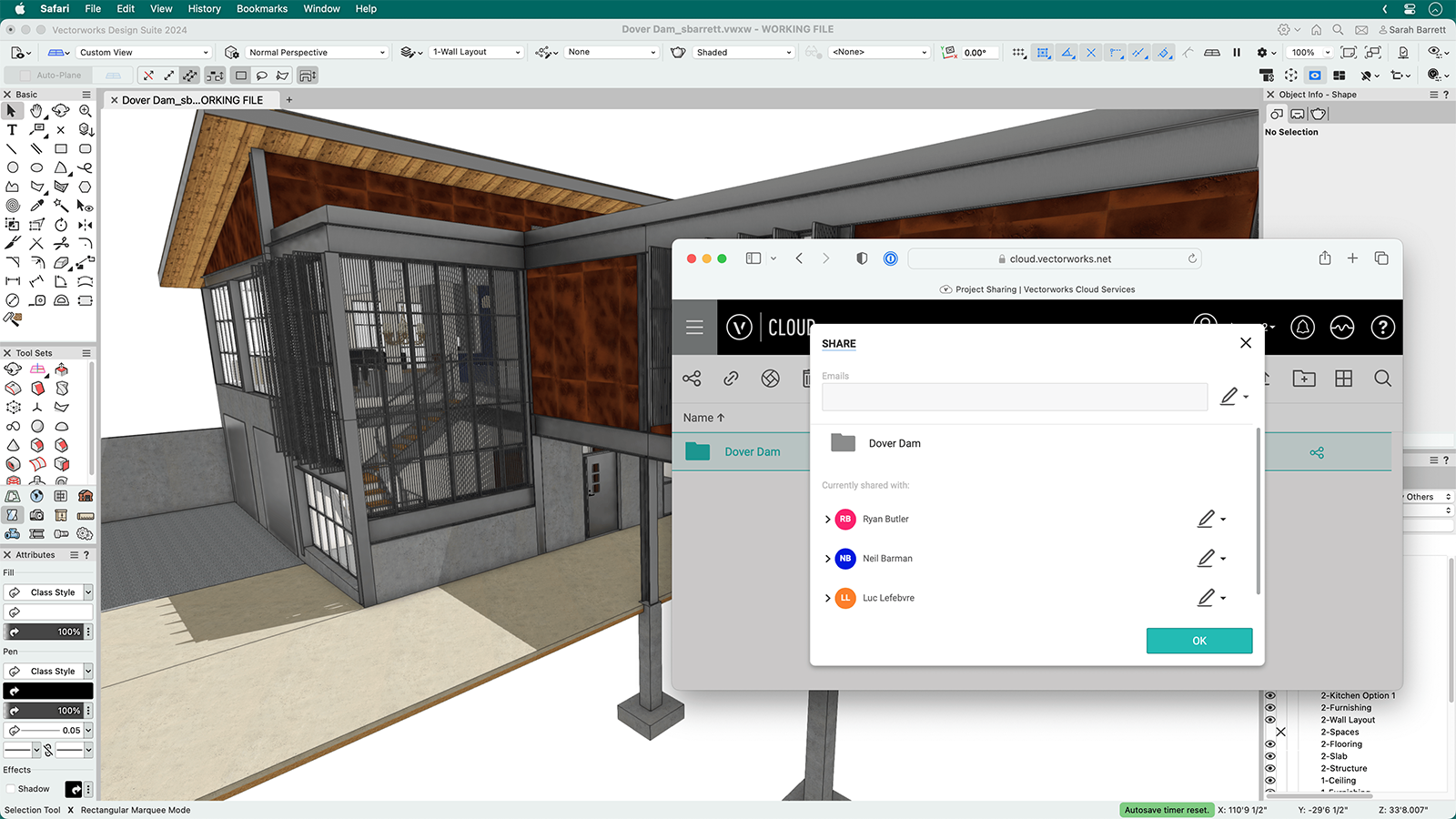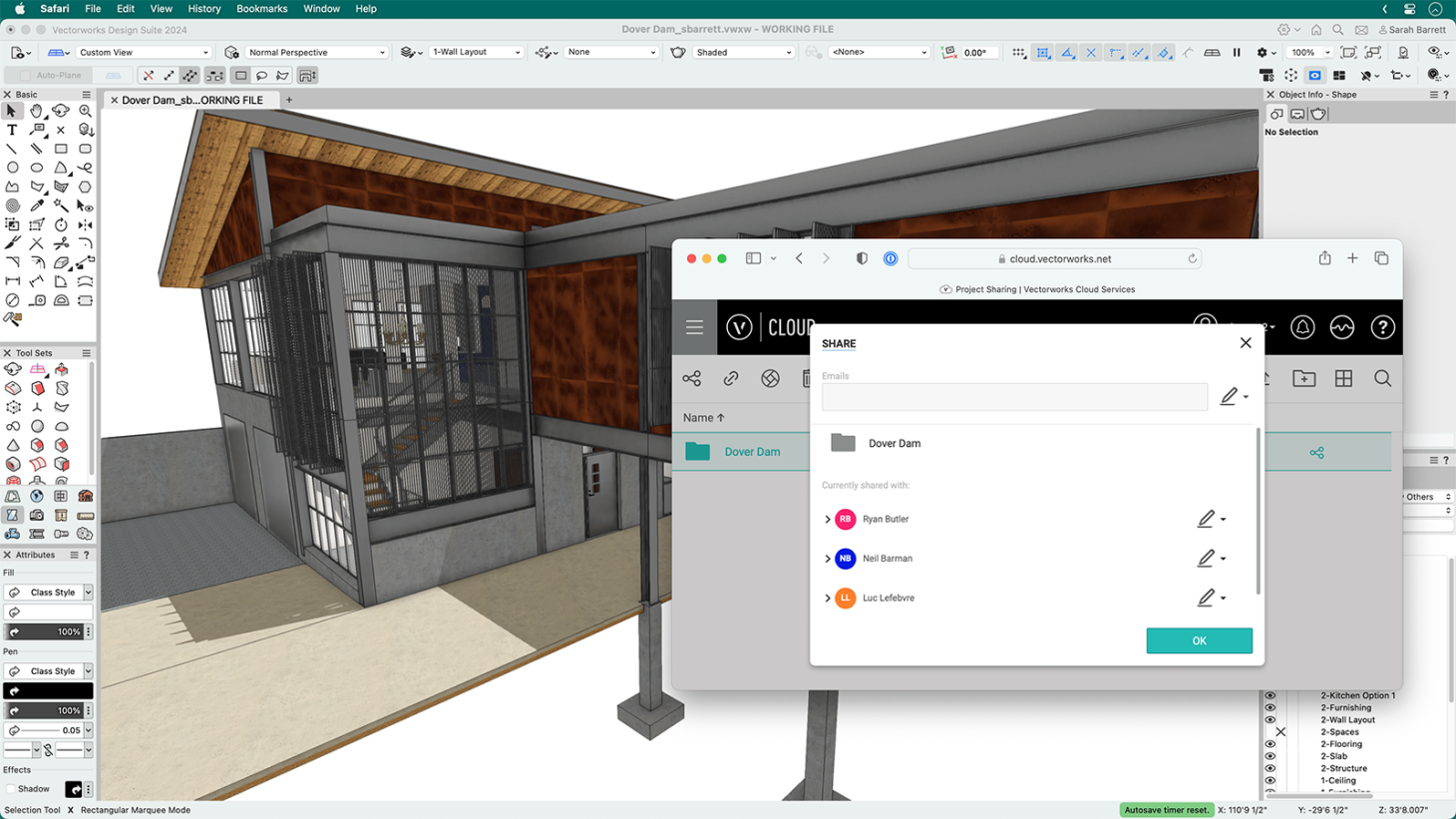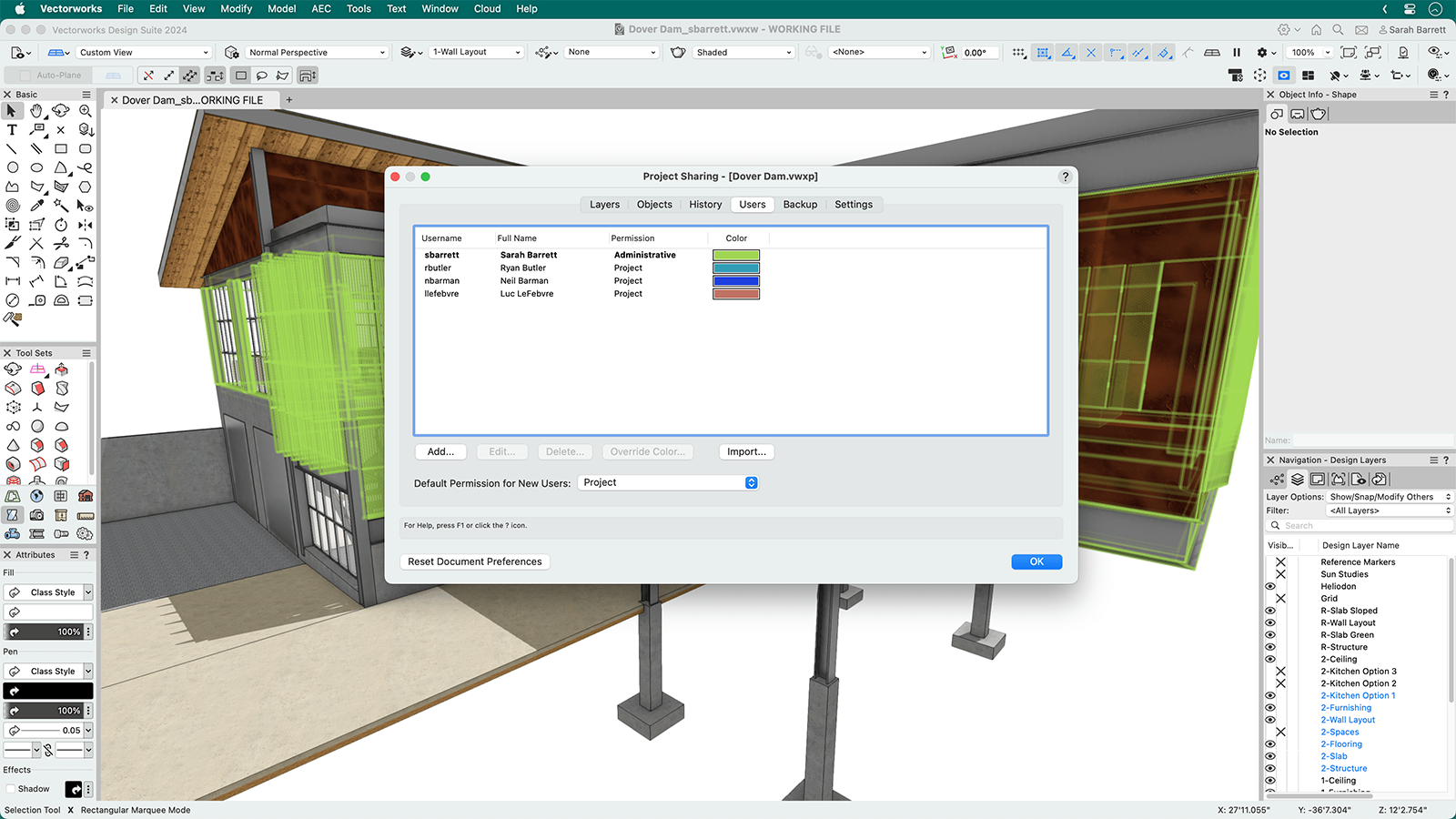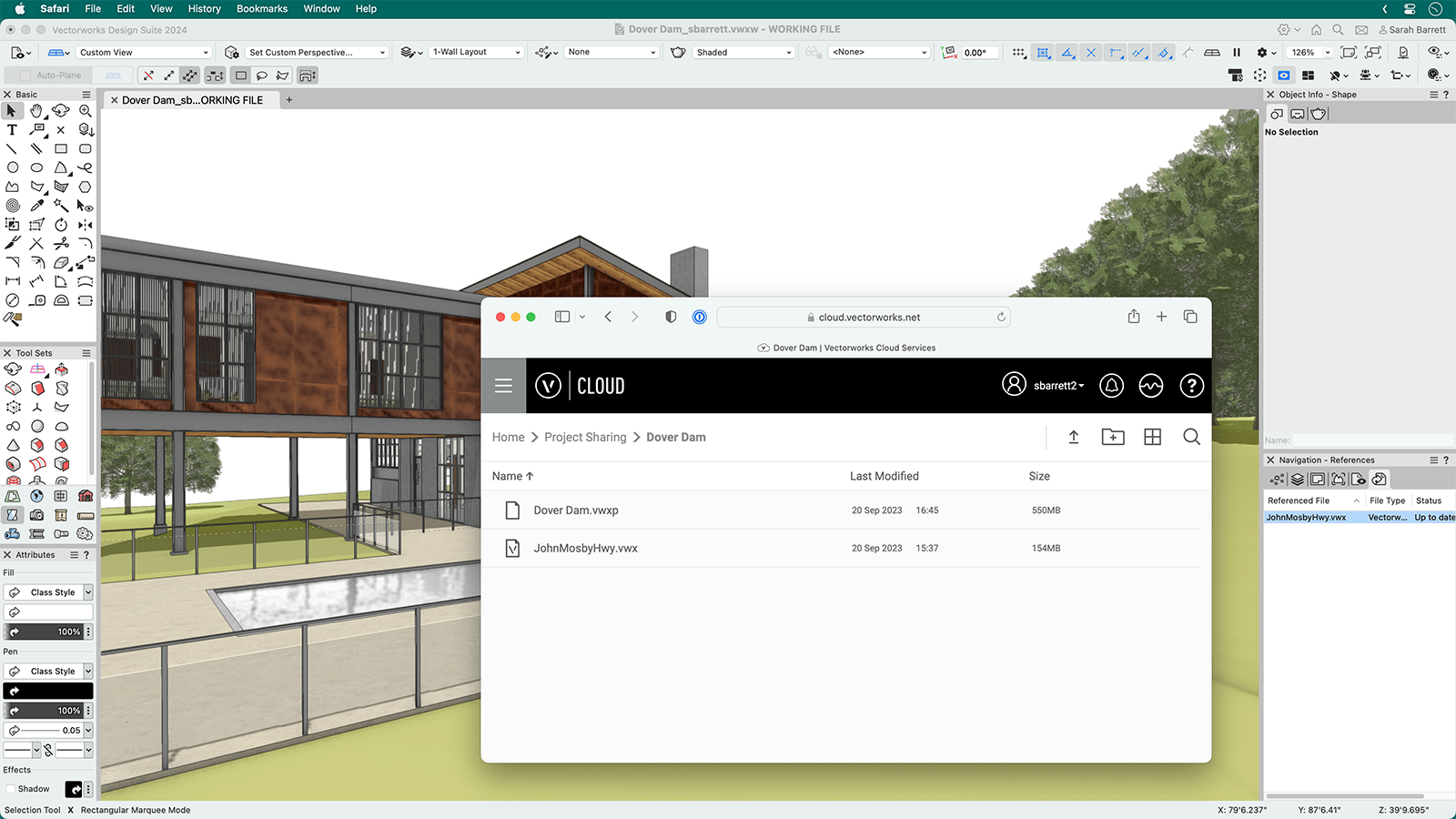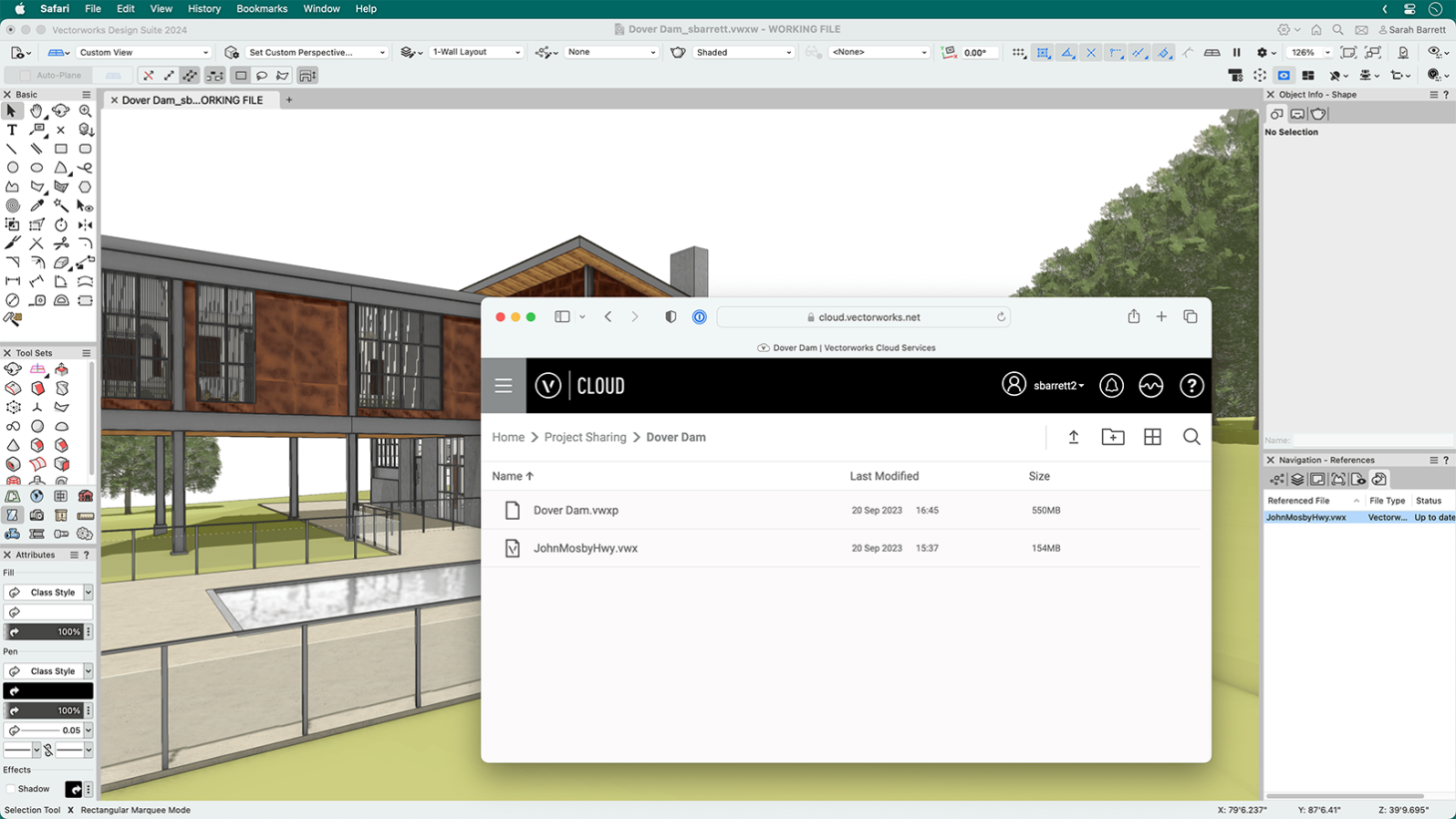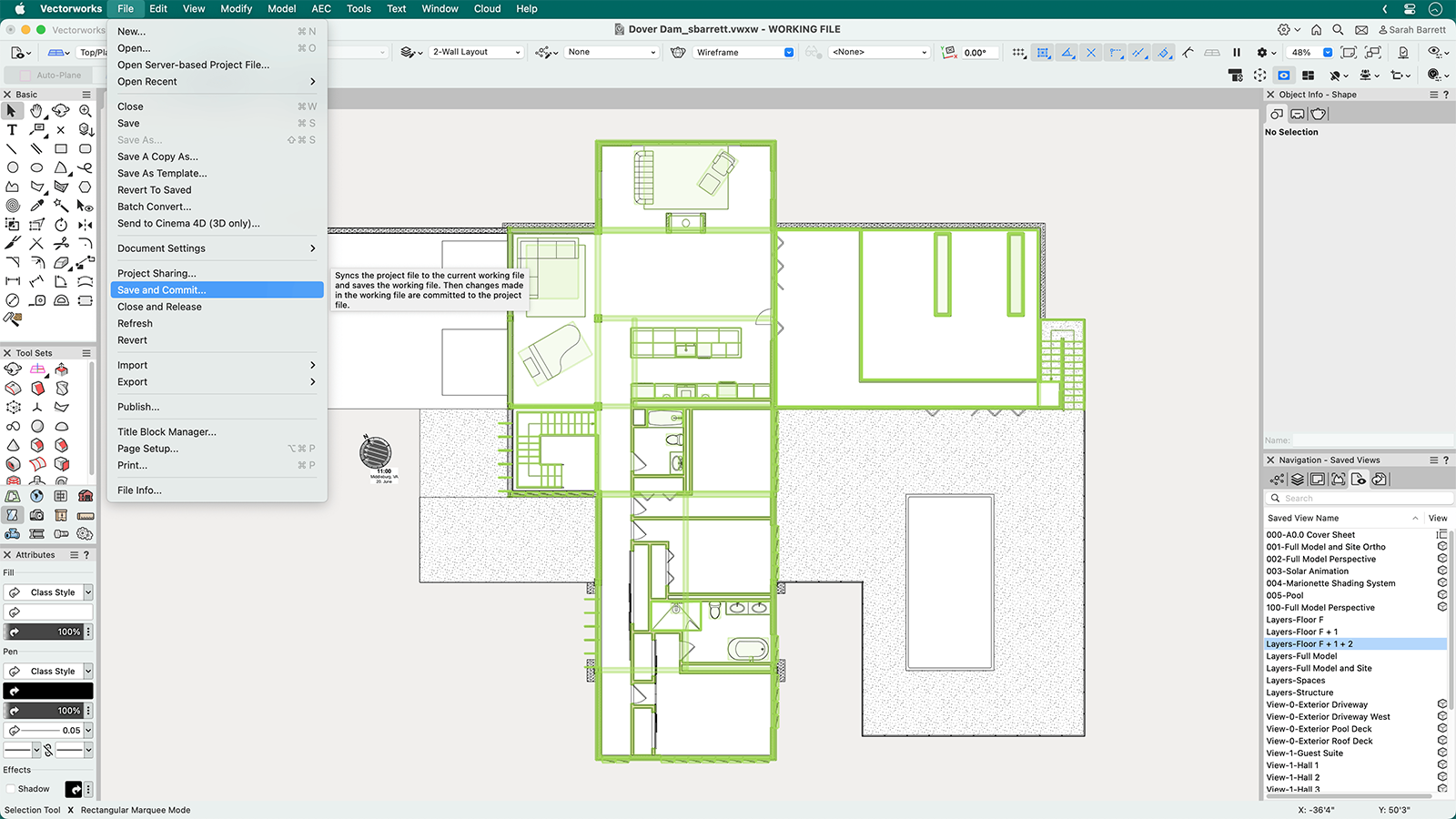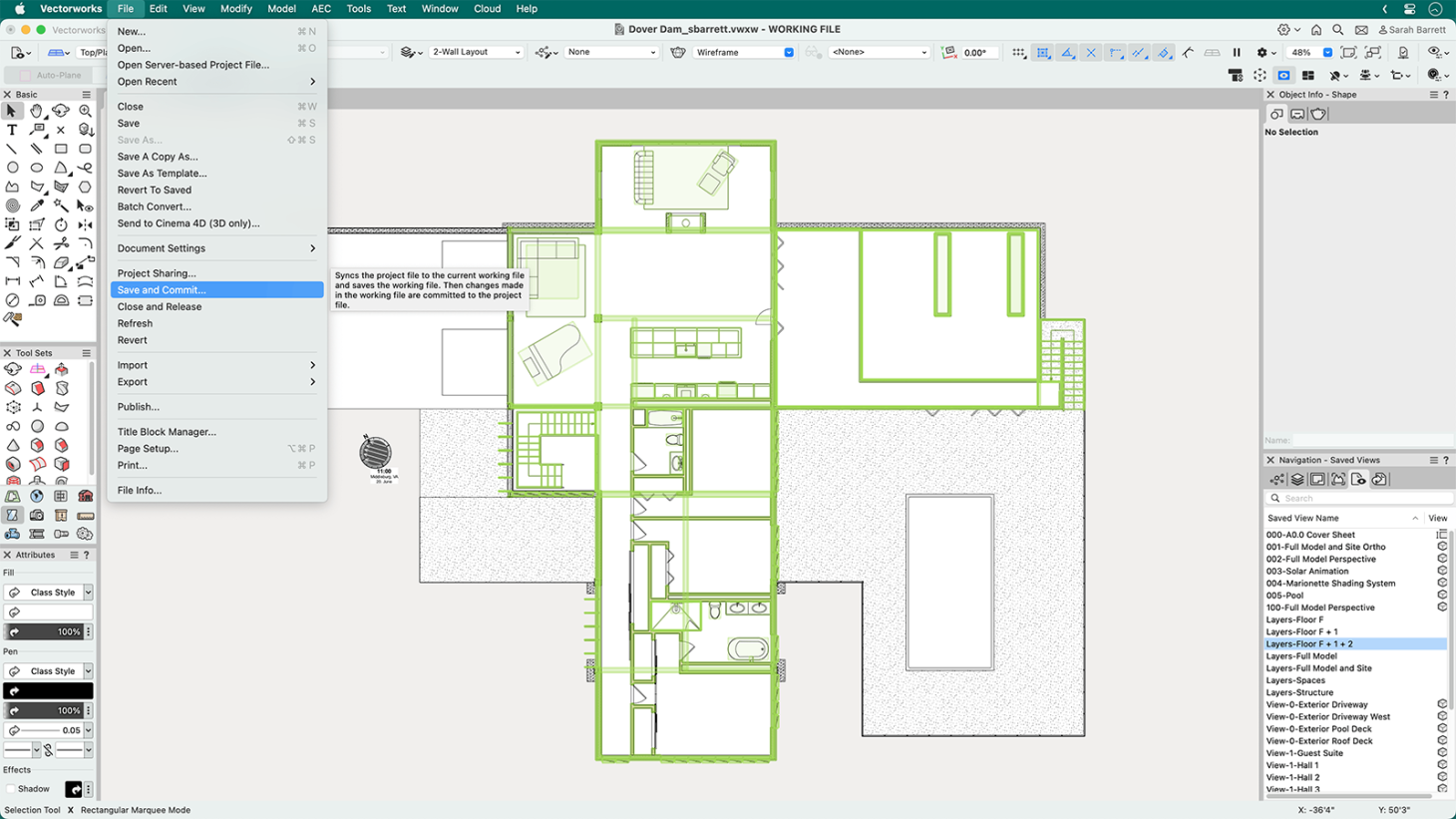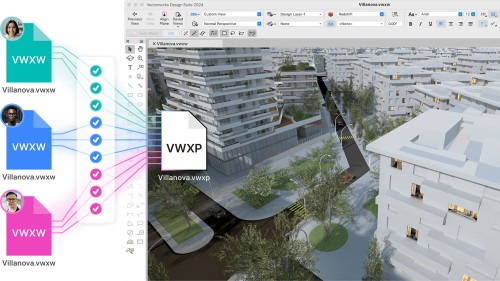
Mit Projekt Sharing für Vectorworks können mehrere Anwender:innen unabhängig vom Standort gleichzeitig an derselben Datei arbeiten. Mit der Version Vectorworks 2024 wurde das leistungsstarke Kooperationswerkzeug noch vielseitiger gemacht. Das Änderungssystem wurde komplett überarbeitet, um sicherzustellen, dass die Daten und die Geometrie in einer Projektdatei immer aktuell sind.
Bevor Anwender:innen in Projekt Sharing einsteigen, sollten sie einige wichtige Vorgaben beachten. In diesem Beitrag haben unsere CAD-Expert:innen eine Handvoll hilfreicher Tipps zusammengestellt.
Einrichten des Projekt Sharings
Bevor man die Zusammenarbeit mit Projekt Sharing beginnt, sollte etwas Zeit investiert und die folgenden Punkte geprüft werden. So ist man auf der sicheren Seite, dass die Funktion optimal genutzt wird.
Was sind Projektdateien und Arbeitsdateien
Die Projektdatei mit der Endung „.vwxp“ ist die gemeinsam genutzte Projektdatei, in die alle am Projekt Beteiligten ihre Arbeit einbringen. Arbeitsdateien, erkennbar an der Endung „.vwxw“ sind individuelle, temporäre Dateien, die jeder Benutzer lokal speichert. Arbeitsdateien werden verwendet, um Änderungen an der Projektdatei in regelmäßigen Abständen zu übertragen und die Projektdatei auf dem neuesten Stand zu halten. Jeder Benutzer kann umgekehrt auch seine Arbeitsdatei mit den neuesten Änderungen aus der Projektdatei aktualisieren.
Speichern Sie die Projektdatei an einem zentralen Ort
Es ist wichtig, die Projektdatei an einem zentralen Ort abzulegen, auf den alle Teammitglieder leicht zugreifen können. Es gibt die Möglichkeit, zwischen einem Server- oder einem Cloud-Ordner zu wählen, sodass das Projekt Sharing flexibel so eingerichtet werden kann, wie es für alle im Team am besten funktioniert.
Wenn man sich für einen Server entscheidet, sollte das Programm Projekt Sharing Server verwendet werden, das in der Regel auf dem Unternehmensserver installiert ist.
Wer hingegen einen Cloud-Ordner wählt, muss sicherstellen, dass nur kompatible Cloud-Anwendungen oder Vectorworks Cloud Services (siehe „Projekt Sharing in geteilten Ordnern einreichten“) verwendet werden. Der gesamte Ordner muss für alle Teammitglieder freigegeben sein und nicht nur die Datei selbst.
Weniger häufige Backups bedeuten weniger Netzwerkverkehr in der Cloud-Anwendung und mehr Bandbreite für die Synchronisierung der Projektdatei. Hier ist eine Liste der kompatiblen Cloud-Anwendungen:
- Vectorworks Cloud Services
- Dropbox
- Resilio Sync
- Microsoft OneDrive
- Box Drive
- Google Drive (Sicherung und Synchronisierung, Drive Workspaces)
Beschränken Sie administrative Berechtigungen
Es ist ratsam, die administrativen Berechtigungen auf die Projektleitung und ein weiteres Büromitglied zu beschränken, z. B. einen BIM-Manager oder jemanden, der nicht direkt am Projekt beteiligt ist.
Dieses zusätzliche Mitglied kann als Backup-Administrator dienen, falls der Projektleiter nicht verfügbar ist. Die Beschränkung der administrativen Berechtigungen fördert eine transparente Kommunikation, da nur die Projektadministratoren ausgecheckte Layer oder Objekte anderer Teammitglieder verwalten können.
Verweis auf andere Dateien
Wenn auf andere Dateien verwiesen wird, ist es am besten, sie am gleichen Ort wie die Projektdatei zu platzieren. Diese Verweise können normale Vectorworks-Dateien (.vwx) oder andere Projektdateien (.vwxp) sein, aber keine Arbeitsdateien (.vwxw).
Tipps zur Verwaltung von Projekt- und Arbeitsdateien
- Sie sollten jeweils nur eine Arbeitsdatei haben und nur einen Computer für die Verbindung mit der Projektdatei verwenden.
- Ändern Sie den Namen der Projektdatei nicht, da sie als Verbindung zu den Arbeitsdateien dient. Es ist wichtig, Ihre Arbeitsdatei auf Ihrem lokalen Desktop zu speichern und sie nicht auf einem Server oder in der Cloud zu speichern.
- Duplizieren Sie Ihre Arbeitsdatei nicht. Mehrere Versionen einer Arbeitsdatei können zu Synchronisierungskonflikten führen.
- Wenn Sie also Informationen aus einer Sicherungsdatei benötigen, müssen Sie diese manuell kopieren und in Ihre aktuelle Arbeitsdatei einfügen.
- Speichern Sie Ihre Arbeitsdatei häufig. Sie können sie speichern, ohne sie mit der Projektdatei zu verbinden.
Auschecken und Übertragen in die Projektdatei
Checken Sie genau das aus, was Sie brauchen, nicht mehr und nicht weniger:
Checken Sie alle Ebenen und Objekte aus, die Sie für eine bestimmte Aufgabe benötigen. So können Sie Ihre Arbeit rationalisieren und effizienter gestalten. Umgekehrt sollten Sie vermeiden, unnötige Elemente auszuchecken, die andere möglicherweise benötigen. Eine erfolgreiche gemeinsame Nutzung von Projekten erfordert sorgfältige Planung und effektive Kommunikation.
Sie müssen nicht jede Änderung sofort übernehmen:
Sie müssen nicht jedes Mal, wenn Sie eine Änderung an Ihrer Arbeitsdatei vornehmen, diese in die Projektdatei übertragen. Das Synchronisieren kann zeitaufwändig sein, daher ist es am besten, dies nur dann zu tun, wenn Sie einen passenden Punkt erreichen, eine Aufgabe abschließen oder am Ende Ihres Arbeitstages.
Speichern, übertragen und veröffentlichen Sie Ihre Änderungen am Ende eines jeden Arbeitstages:
Denken Sie immer daran, Ihre Änderungen am Ende des Arbeitstages zu speichern, zu übertragen und freizugeben. Dadurch wird sichergestellt, dass Objekte nicht von Ihnen ausgecheckt bleiben und anderen nicht zur Verfügung stehen, sollte jemand am nächsten Tag früher anfangen oder Sie nicht zur Arbeit kommen können.
Mit dem Offline-Modus können Sie auch unterwegs arbeiten:
Wenn Sie Ihre Arbeit fortsetzen müssen, ohne mit der Projektdatei verbunden zu sein, können Sie Objekte auschecken und im Offline-Modus arbeiten. Denken Sie daran, dass Sie, sobald Sie offline sind, keine weiteren Objekte auschecken können. Stellen Sie also sicher, dass Sie alles, was Sie brauchen, ausgecheckt haben. Außerdem können Sie Ihre Arbeit erst synchronisieren, wenn Sie sich wieder mit der Projektdatei verbinden.
Erfahren Sie mehr über Projekt Sharing
Weitere Informationen zur erfolgreichen Einführung von Projekt Sharing für das Planen im Team finden Sie in unserem White Paper in der Vectorworks University:
Sehen Sie sich auch dieses Video an, um mehr zu erfahren.